Windows 10에서 Firefox의 높은 메모리 사용량을 수정하는 6 가지 솔루션
- 브라우저 업데이트
- 플러그인 사용 중지
- Firefox 환경 설정 확인
- 하드웨어 가속 활성화
- 적은 수의 탭 사용
- '메모리 사용 최소화'버튼을 사용하십시오.
Firefox는 오늘날 가장 인기있는 브라우저 중 하나이지만, 안정적이고 사용자 친화적 인 브라우저조차도 문제를 일으킬 수 있습니다. 얼마 후 Firefox는 필요한 것보다 많은 메모리를 차지할 수 있지만이 문제를 해결하는 방법을 알려 드리겠습니다.
Firefox가 너무 많은 메모리를 사용한다면 어떻게해야합니까?
해결책 1 : 브라우저 업데이트
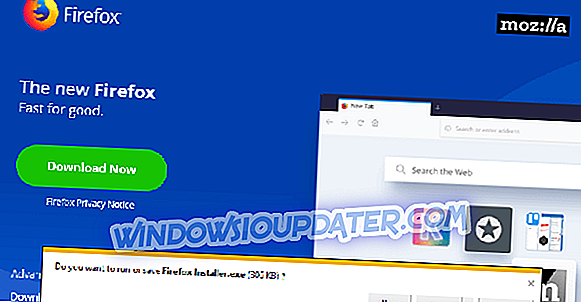
먼저, 최신 버전의 브라우저는 일반적으로 메모리가 적기 때문에 Firefox가 최신 버전인지 확인하십시오. 최신 버전의 Firefox를 다운로드하려면 Mozilla의 공식 웹 사이트를 방문하십시오.
해결책 2 : 플러그인 사용 중지
또한 불필요한 플러그인과 애드온을 비활성화하거나 삭제할 수 있습니다. 왜냐하면 많은 메모리를 사용할 수도 있기 때문입니다.
사실, 불필요한 애드온과 플러그인을 비활성화하면 메모리 세이버 옵션이 가장 좋습니다. 물론 장애인 부가 기능이 필요하다고 판명되면 언제든지 다시 사용할 수 있습니다.
해결책 3 : Firefox 환경 설정 확인
그러나 브라우저가 업데이트되고 필요한 플러그인과 애드온 만 실행하는 경우 메모리 누수 문제를 해결하려면 몇 가지 조정을해야합니다. 여기에해야 할 일이 있습니다.
- Mozilla Firefox 막대에 about : config 를 입력하고 다음 환경 설정을 두 번 클릭하여 조정하여 메모리를 향상 시키십시오.
- browser.cache.memory.capacity (0으로 설정)
- browser.cache.memory.enable (false로 설정)
- browser.sessionhistory.max_total_viewers (0으로 설정)
- browser.tabs.animate (사용 안 함)
- browser.sessionstore.max_concurrent_tabs (0으로 설정)
- 이제 다음 기본 설정을 편집하여로드 속도를 높입니다.
- javascript.options.jit.chrome (true로 설정)
- javascript.options.jit.content (true로 설정)
- content.notify.backoffcount (5로 설정)
- network.dns.disableIPv6 (true로 설정)
- network.http.pipelining (true로 설정)
- network.http.proxy.pipelining (true로 설정)
- network.http.pipeline.maxrequests (8로 설정)
- plugin.expose_full_path (true로 설정)
- ui.submenuDelay (0으로 설정)
솔루션 4 : 하드웨어 가속 활성화
하드웨어를 사용하여 비디오를 렌더링 할 수있는 특정 플러그인이 있습니다. 이 방법으로 브라우저가 컴퓨터 메모리에 미치는 영향을 줄일 수 있습니다. 하드웨어 가속을 활성화하는 방법은 다음과 같습니다.
- Flash 비디오를 재생하는 페이지 시작> 비디오 플레이어를 마우스 오른쪽 단추로 클릭하고 설정으로 이동하여 Adobe Flash Player를 엽니 다.
- 디스플레이 패널을 엽니 다.
- '하드웨어 가속 사용'옵션을 선택하십시오.
- 브라우저를 닫고 다시 실행하십시오.
해결책 5 : 적은 수의 탭 사용
대부분의 Firefox 사용자는 동시에 몇 개의 브라우저 만 엽니 다. 그러나 한 번에 약 100 개의 탭이 열리면 이는 메모리에 영향을 줄 수 있습니다. 적극적으로 사용하지 않는 탭을 닫으십시오.
해결 방법 6 : '메모리 사용 최소화'버튼을 사용하십시오.
다행히 문제가 해결되지 않으면 시도 할 수있는 또 다른 방법이 있습니다. 여기에 할 수있는 일이 있습니다.
- Mozilla Firefox 브라우저 열기
- 주소 표시 줄 유형에서 "about : memory"
- "Free Memory"탭에서 "Minimize memory usage"를 클릭하십시오.
- 브라우저를 다시 시작하십시오.
보이는 것처럼 간단하게, 이 방법은 작동합니다. 사용중인 브라우저의 버전을 항상 업데이트하는 것을 잊지 마십시오. 모질라 파이어 폭스 퀀텀은 지금까지 없었던 새로운 버전과 더 빠른 버전을 시도 할 수 있습니다. 다운로드하려면 여기 링크를 클릭하십시오.
더 강력한 컴퓨터를 사용하면 더 많은 메모리를 Firefox에서 사용할 수 있습니다. 따라서 컴퓨터에 메모리가 더 많은 경우 Firefox에서 메모리 누수 문제가 발생하지 않도록해야합니다.
PC에 여전히 문제가 있거나 향후 파일을 사용하지 않으려면이 도구 (100 % 안전하고 테스트 됨)를 다운로드하여 파일 손실, 악성 코드 및 기타 다양한 PC 문제를 해결할 것을 권장합니다. 하드웨어 오류.
만약 당신이이 문제에 대한 제안, 의견 또는 다른 해결책을 가지고 있다면, 우리는 아래의 코멘트 섹션에서 당신의 생각을 읽고 싶습니다.
편집자 주 :이 게시물은 원래 2015 년 4 월에 출판되었으며 이후 신선도와 정확성을 위해 업데이트되었습니다.


